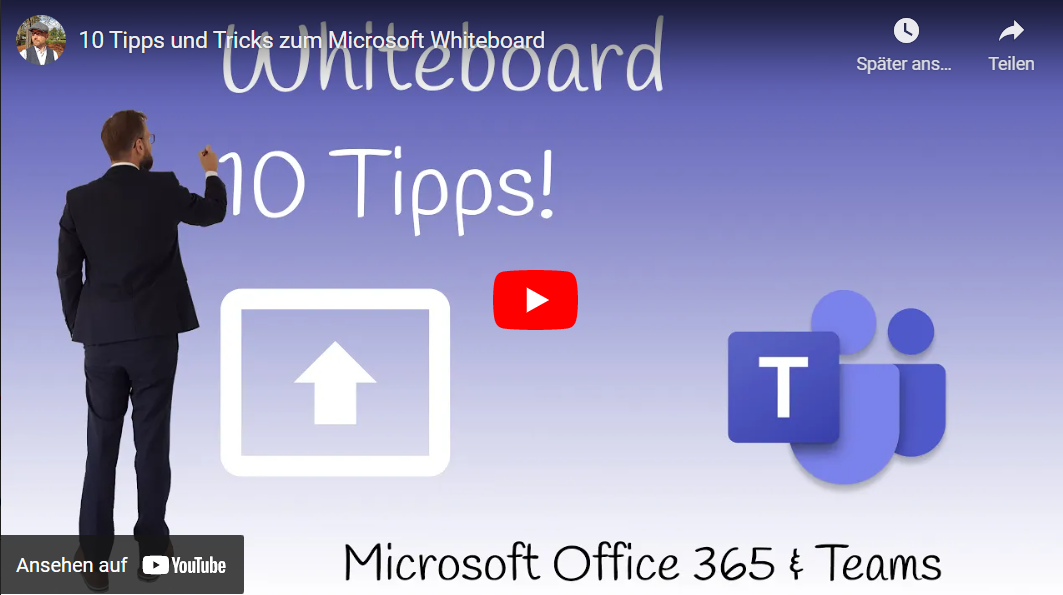10 Tipps udn Tricks zum Microsoft Whiteboard
Durch Anklicken des Links werdet Ihr zu YouTube weitergeleitet.
Automatisches Transkript
1. Freihandformen verbessern „ink to shape“
Ich gehe auf das Einstellungsmenü mit dem Zahnrad-Symbol und wähle „Freihandformen verbessern“ aus. Wenn ich jetzt mit der Maus anfange zu zeichnen seht ihr, dass das Whiteboard mein gezeichnetes Gekrakel in schöne geometrische Formen umwandelt.
2. Gerade Striche mit der Umschaltaste. Mit der Umschalttaste werden meine gezeichneten Striche immer gerade.
3. Tastenkürzel
Es gibt viele sehr hilfreiche Tastenkürzel die mein Arbeiten mit dem Whiteboard effizienter gestalten. Hier ist eine Übersicht mit einigen wichtigen Tastenkürzel.
4. Laserpointer
Wenn ich mein Whiteboard freigebe oder mit anderen zusammen an einen und demselben Whiteboard arbeite ist es sehr hilfreich, dass der Laserpointer auch eine Spur zieht, die nach wenigen Sekunden wieder verschwindet.
5. Pfeilspitzen
Ich kann in den Einstellungen für die Stifte auswählen, ob ich am Ende meiner Linie ein Pfeilspitze möchte oder dies sogar am Anfang und Ende meiner Linie.
6. Hintergrund formatieren
Ich gehe auf das Einstellungsmenü mit dem Zahnrad-Symbol und wähle den Eintrag „Hintergrund formatieren“ aus. Hier habe ich eine Menge Möglichkeiten den Hintergrund mit verschiedenen Farben und Mustern zu gestalten.
7. Vorlagen
Im linken Menü finde ich eine große Auswahl an unterschiedlichen Vorlagen, die ich direkt verwenden kann.
8. Reaktionen
Im linken Menü kann ich unter Reaktionen Icons aussuchen mit denen ich zu einzelnen Punkten auf dem Whiteboard meine Reaktion schnell und für alle, mit denen ich an dem Whiteboard arbeite, hinterlassen kann.
9. Teilstrich löschen
Neben der Funktion, dass das Radiergummi-Werkzeug einen kompletten Strich oder eine vollständige Form löscht, kann ich neu einstellen, dass nur ein Teil gelöscht wird.
10. die Teilen-Funktion
Auch das Whiteboard kann mit der bekannten Freigabe-Funktion mit anderen geteilt werden. Entweder mit Leseberechtigung oder mit der Option zur Zusammenarbeit.
Ich wünsche Euch viel Erfolg und viel Freude mit dem Whiteboard.
Stay blogged. 😎
Dein Matthias Düsi
In Zeiten von Corona und distance learning stellen viele Schulen auf digitalen Unterricht online um. Ich möchte Schulen helfen und Wissen teilen. Daher starte ich die YouTube Reihen mit Anleitungen zu digitalem Unterricht für Lehrkräfte und Admins zu Microsoft Office 365. Alle Tutorials zu Microsoft Office 365, Teams, online Unterricht und Co. werde ich in zwei YouTube Playlists sammeln:
- Alle Artikel zum Thema Microsoft Office 365
- Alle Artikel zum Thema Digitalisierung